Možné způsoby, jak komprimovat video, aby se zmenšila velikost souboru
Při odesílání velkých video souborů někomu online to může být zatěžující. Vezměte si například e-maily nebo aplikace pro zasílání zpráv. Jde o to, že tyto aplikace omezují velikost souboru, který nahráváte přes internet. Můžete se rozhodnout pro úložiště cloudových služeb, jako je Dropbox a Disk Google. Přesto mají také své nevýhody, jako je placení za extra využití úložiště, které vás povzbudí k tomu, abyste utratili nějaké peníze.
Jedním z nejlepších řešení tohoto problému je komprimace videí. Tímto způsobem zaberou velká videa méně místa než původní soubor. Nejlepší ze všeho je, že přenos přes internet je po zkomprimování videa co nejjednodušší. Tento příspěvek objeví nástroje k tomu komprimovat videa online a offline. Přečtěte si další informace.
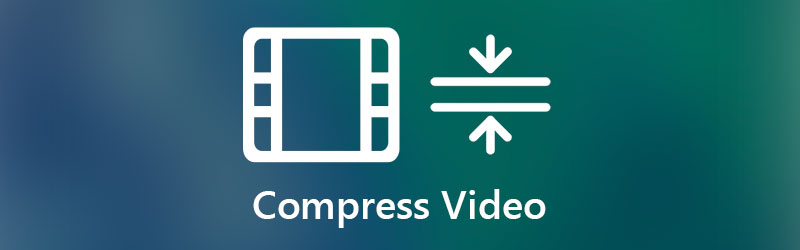
- Část 1. Co je komprese videa
- Část 2. Jak komprimovat videa na Windows a Mac
- Část 3. Jak komprimovat videa na iOS a Android
- Část 4. Nejčastější dotazy ke kompresi videa
Část 1. Co je komprese videa
Než se ponoříte do řešení pro kompresi video souborů, je nezbytné získat znalosti o tom, co komprese videa znamená a jak funguje. Nekomprimovaná videa zabírají opravdu hodně místa. Existuje tedy komprese videa. Je to proces, který prochází procesem odstranění nadbytečných dat z videa. To zahrnuje opakující se scény, zvuk nebo obrázky z videa.
Jinými slovy, tato technika odstraní zvuk nebo obraz, který je ve videu přehráván několikrát. Totéž platí pro integrované pozadí nebo informace, které jsou zbytečné. Odstraněním těchto dat se zmenší celková velikost souboru videa. Pokračujte ve čtení níže uvedených částí a zmenšete velikost souboru videa jejich komprimací.
Část 2. Jak komprimovat videa na Windows a Mac
1. Nejlepší způsob komprese videa
První praktické řešení pro kompresi videa je Video Converter Vidmore. To vám umožní komprimovat i videa pořízená z vašeho mobilního zařízení a snížit tak velikost souboru. To je tak dobré, protože můžete komprimovat video soubory, aniž byste narušili kvalitu videa. Kromě toho neexistuje žádné omezení velikosti video souborů, které můžete importovat.
Ve skutečnosti můžete snížit celkovou velikost souboru videa pomocí některých základních nástrojů pro úpravu videa, které tento nástroj nabízí. Můžete oříznout video, snížit rozlišení a použít video kompresor. Pokud tedy chcete, aby vaše video zabíralo méně místa a posílalo je přes internet, tento nástroj by vám měl velmi pomoci. Na druhou stranu, zde jsou kroky ke kompresi videa pomocí tohoto programu.
Krok 1. Uchopte nástroj Video Compressor Tool
Nejprve stáhněte program kliknutím na Stažení zdarma tlačítko vhodné pro operační systém vašeho počítače. Po stažení jej nainstalujte a spusťte v počítači.
Krok 2. Komprimujte video
Existují tři způsoby, jak můžete pomocí tohoto programu zmenšit nebo komprimovat videa. To zahrnuje oříznutí délky videa, snížení rozlišení a použití video kompresoru nástroje. Pojďme se podívat na každou rychlou metodu a zkoumat, která metoda je pro vás nejlepší.
Ořízněte délku videa
V horní nabídce přejděte na kartu Toolbox. Poté vyberte Ořezávač videa. Dále klikněte na velké Plus tlačítko podepsat pro nahrání videa. Upravte řídítka videa na požadovanou délku videa. Pak udeř Vývozní uložit změny.
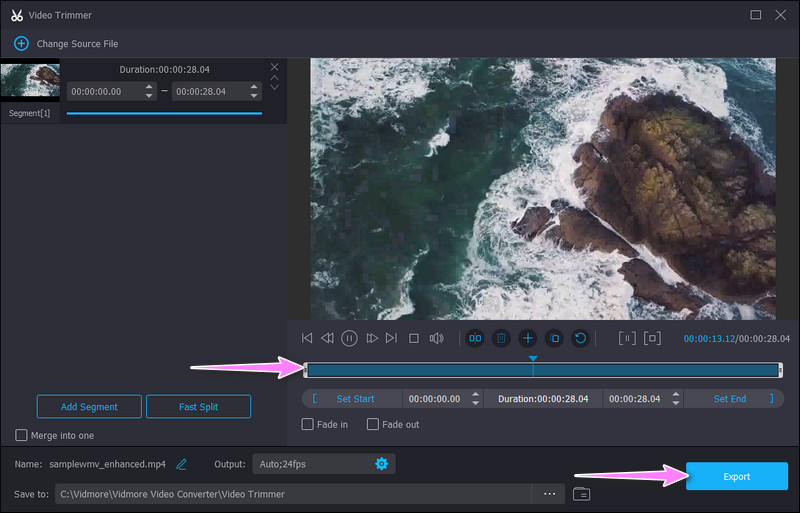
Pomocí kompresoru videa
Na kartě Toolbox znovu vyberte Video kompresor volba. Poté kliknutím na ikonu přidejte video, které chcete komprimovat Plus symbol. Poté se zobrazí rozhraní video kompresoru.
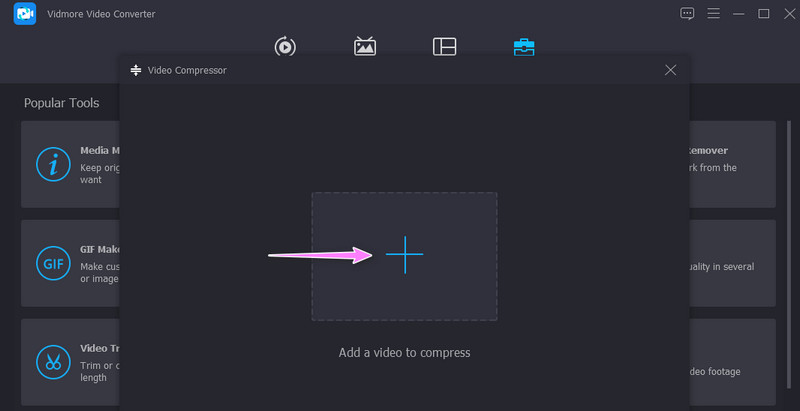
Odtud můžete snížit rozlišení videa konfigurací rozlišení nebo jej ponechat beze změny nastavením na Auto. Na druhou stranu můžete použít posuvník při kompresi videa.
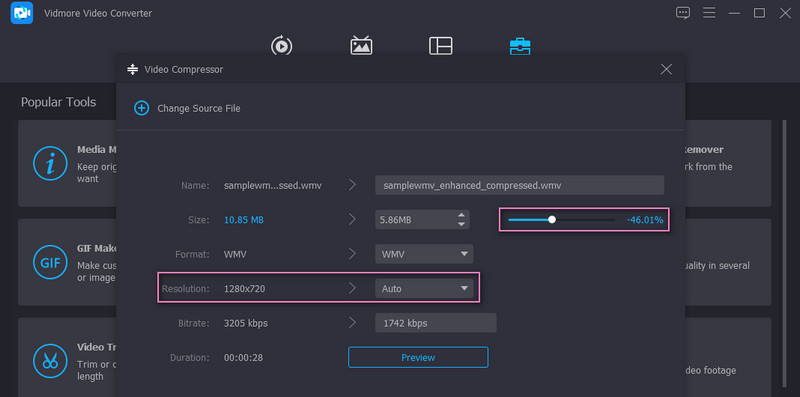
Krok 3. Uložte komprimované video
Před komprimací videa se můžete podívat na provedené změny kliknutím na Náhled knoflík. Nastavte cíl souboru ze stejného panelu, kde můžete rychle najít video. Poté klikněte na Komprimovat tlačítko v pravé dolní části rozhraní. Poté se zobrazí složka, která vám umožní zobrazit přehrávané nebo výstupní video.
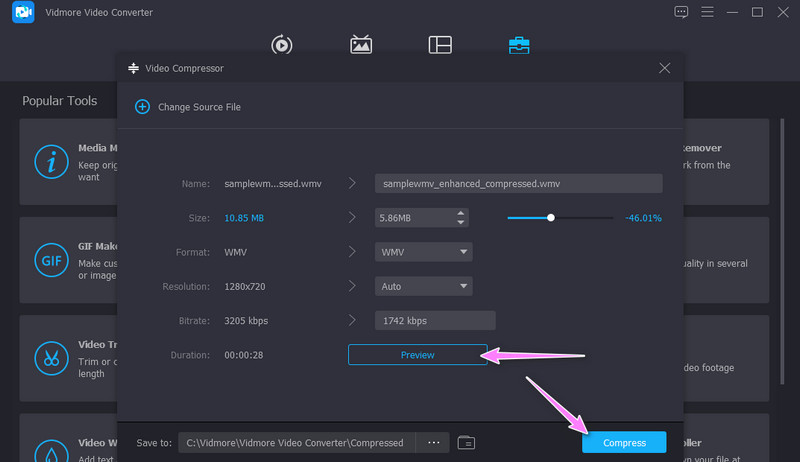
2. Zmenšete velikost videa online
Dalším efektivním řešením, které nevyžaduje stahování aplikace, je Video kompresor Vidmore zdarma online. Nástroj podporuje téměř všechny video formáty, včetně MP4, MOV, MKV, AVI, TS, MTS atd. Pomocí tohoto programu lze komprimovat i 4K videa. Spolu s tím vám umožňuje vybrat formát videa. Další věcí je, že můžete upravit parametry videa, včetně rozlišení a bitrate. Vše se provádí pomocí webového prohlížeče, ale rychle a snadno zmenšuje soubory bez jakýchkoli vyskakovacích reklam v rozhraní. Chcete-li zdarma komprimovat videa MP4 na menší velikosti, postupujte podle níže uvedeného návodu.
Krok 1. Nejprve navštivte webovou stránku nástroje pomocí preferovaného prohlížeče v počítači. Stačí zadat název webové aplikace do adresního řádku a zadat hlavní stránku nástroje.
Krok 2. Klikněte na ikonu Komprimovat tlačítko pro rychlé stažení a instalaci webu Spouštěč. Z vyskakovacího okna můžete vybrat své video, komprimovat jej a nahrát.
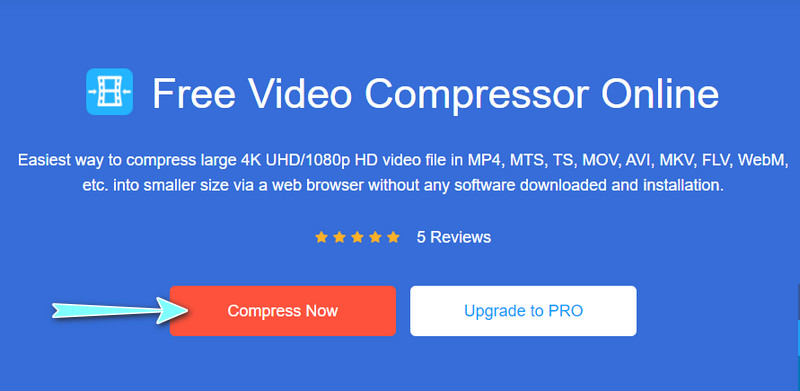
Krok 3. Dále upravte kompresi a výstupní velikost videa podle svých potřeb. Kromě toho můžete také přizpůsobit datový tok, výstupní rozlišení videa a formát podle toho.
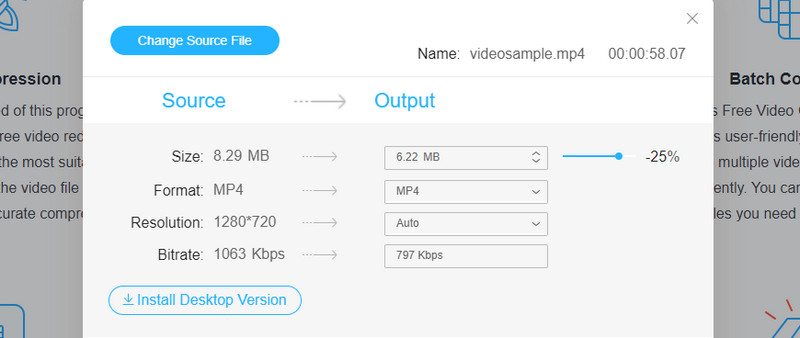
Krok 4. Nakonec klikněte na Komprimovat tlačítko pro zahájení procesu. Vyberte vhodnou složku výstupního souboru pro komprimované video.
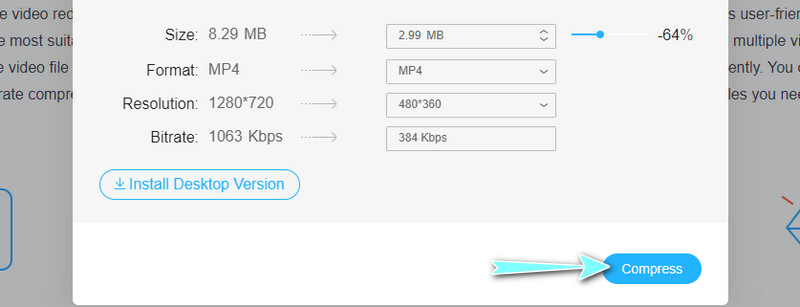
3. Komprimujte video soubory do souboru ZIP
Pokud použití programu třetí strany není váš šálek čaje, můžete své video soubory exportovat do souboru zip. Dosažení komprimované verze vašich videí nezabere mnoho času. Proces také není složitý, jak to zní. Můžete zvládnout proces a efektivně snížit velikost video souborů. Zde vás provedeme kroky, jak komprimovat videa.
Krok 1. Vložte všechna videa, která potřebujete, nebo velký video soubor do jedné složky.
Krok 2. Otevřete složku, kde jsou uložena všechna videa. Klikněte pravým tlačítkem na libovolné video nebo vyberte více videí a klikněte pravým tlačítkem. Totéž můžete udělat se samotnou složkou.
Krok 3. Umístěte myš počítače na Poslat komu volba. Nakonec vyberte Komprimovaná (zazipovaná) složka. Přejmenujte soubor zip a máte hotovo.
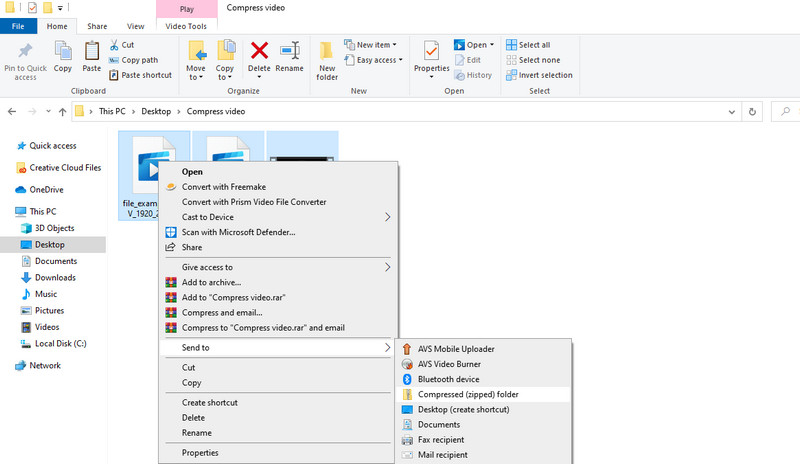
Část 3. Jak komprimovat videa na iOS a Android
Existuje šance, že chcete komprimovat videa na dosah ruky. Může být také použitelný, zvláště když potřebujete komprimovat mobilní videa. Dobrá věc, že můžete snadno najít bezplatné aplikace pro mobilní zařízení Android i iOS. Nalezení spolehlivého řešení však může být skličující úkol. S ohledem na to jsou zde dva programy pro váš iPhone a telefon Android.
1. Komprimace videa
Video Compress je program pro Android vyvinutý a navržený pro kompresi videí na telefonech a tabletech Android. To vám umožní vybrat si velikost videa podle vašich představ. Můžete dokonce upravit kvalitu videa mezi vysokou, vlastní a nízkou pro různé úrovně komprese. Uživatelsky přívětivé rozhraní programu umožňuje rychlou a snadnou kompresi video souborů. Kromě toho můžete videoklipy sdílet prostřednictvím e-mailu a nahrávat je na účty sociálních médií.
Krok 1. Získejte aplikaci tak, že přejdete do obchodu Google Play a vyhledáte mobilní program. Po instalaci aplikace povolte oprávnění požadovaná programem.
Krok 2. Vyberte video ze svého alba a vyberte funkci ze seznamu možností v nabídce.
Krok 3. Vybrat Komprimujte video a poté vyberte úroveň komprese z následujícího rozhraní. Můžete také použít další nastavení, jako jsou stupně šedi a odstranit zvuk zapnutím této možnosti.
Krok 4. Po dokončení procesu komprese můžete zobrazit náhled nebo sdílet výstup videa.

2. Komprimujte videa a změňte velikost videa
Dalším mobilním programem, který vám může pomoci zmenšit velikost souborů vašich videí komprimací, je Compress Videos & Resize Video. Program podporuje video formáty jako HEVC, H.264, M4V, MP4, MOV, MPEG-4 a mnoho dalších. Nejlepší na tom je, že můžete komprimovat videa až o 90% při zachování ostré kvality videa. Jinými slovy, po zpracování videí není žádný výrazný rozdíl od originálu.
Podobně můžete komprimovaná videa zveřejňovat na účty sociálních sítí, jak chcete. Přečtěte si pokyny ke komprimaci souboru videa pomocí této aplikace pro iOS.
Krok 1. Přejděte na svůj iPhone do obchodu App Store a nainstalujte si mobilní aplikaci. Spusťte jej a začněte komprimovat videa.
Krok 2. Klepněte na Vyberte Videa ke komprimaci a vyberte cílové video.
Krok 3. Poté upravte Snímková frekvence a rozměr videa pomocí posuvníků. Nakonec klepněte na tlačítko Komprimovat a počkejte na dokončení procesu.
Krok 4. Tento nástroj vám dá možnosti smazat originál nebo ponechat kopii původního souboru v následujícím rozhraní.
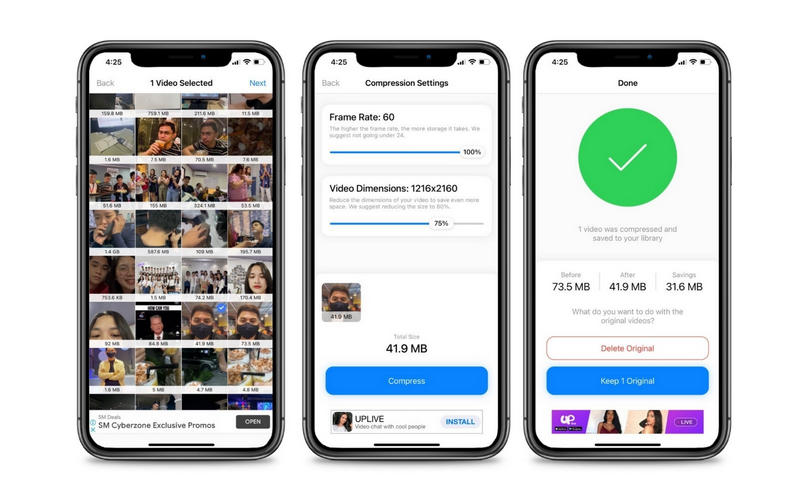
Část 4. Nejčastější dotazy ke kompresi videa
Jak mohu komprimovat video ve Windows?
Pro komprimaci video souborů si můžete stáhnout řadu programů pro Windows PC. Můžete mít desktop nebo online program podle vašich preferencí.
Jak mohu zmenšit velikost videa v programu Windows Media Player?
Ve výchozím nastavení můžete streamovat hudbu a videa pouze v programu Windows Media Player. Další užitečnou funkcí je zmenšit velikost souboru videa oříznutím videa. Díky integraci jeho zásuvného nástroje s názvem Solveigmm WMP Trimmer Plugin můžete udělat pouze to.
Jak mohu odeslat dlouhé video pomocí Gmailu?
Chcete-li v Gmailu odeslat dlouhé video, jednoduše nahrajte své cílové video na Disk Google. Nyní vytvořte zprávu v Gmailu, klikněte na ikonu Disku a vyberte svůj soubor. Stiskněte Vložit a odešlete vytvořenou zprávu.
Závěr
Po přečtení celého příspěvku byste to měli vědět jak komprimovat video. Kromě toho můžete tento úkol libovolně provádět na stolním i mobilním zařízení. Offline nebo online redukce a komprese videí je proveditelná a není složitá, jak se zdá. Nyní předpokládejme, že hledáte vynikající nástroj, který vám pomůže efektivně zmenšit a komprimovat videa, aniž by došlo ke snížení kvality. V tom případě se můžete vždy spolehnout na Vidmore Video Converter.


